Win10系统.NET3.5组件怎么安装?win10安装.net3.5组件的详细步骤
(福利推荐:你还在原价购买阿里云服务器?现在阿里云0.8折限时抢购活动来啦!4核8G企业云服务器仅2998元/3年,立即抢购>>>:9i0i.cn/aliyun)
Win10系统.NET3.5组件怎么安装?其实方法非常简单,用户不需要自己去下载,只要打开系统里的功能就可以直接安装好,今天小编给朋友们介绍win10电脑安装.net3.5组件的详细步骤,简简单单几步就可以安装好.NET Framework 3.5组件。
win10安装.net3.5组件的详细步骤
1、登录win10系统桌面,点击左下角搜索功能输入【控制面板】并打开。如下图所示:
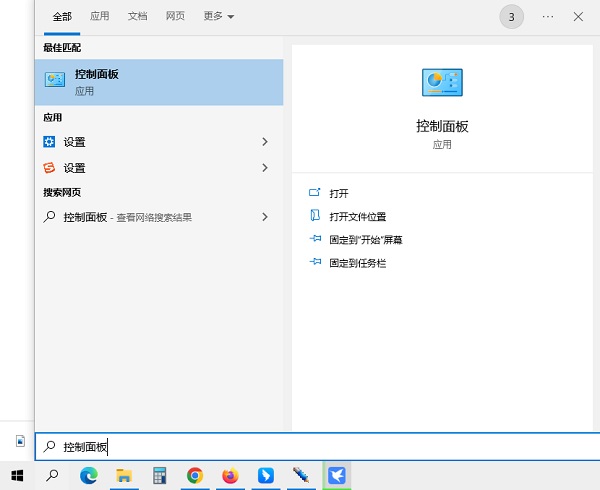
2、在打开的控制面板窗口中,点击查看方式为“大图标”然后点击打开“程序和功能”进入下一步操作。如下图所示:

3、在打开的程序和功能窗口中,点击打开左侧的“启用或关闭windows功能”进入下一步操作。如下图所示:

4、在windows功能窗口中,勾选想要的系统组件,点击确定完成操作。如下图所示:

以上就是windows10系统安装.net3.5组件的方法,希望可以帮到大家,更多相关内容请继续关注程序员之家。
相关文章
- 因为工作需求会在电脑中安装Auto CAD、3D Max等软件,但自出了Win10系统后,有些出现了.net 3.5无法安装修复的问题,怎么办呢?下面就为大家介绍一下具体的解决办法,希望2016-05-25
- win10系统更新后怎么手动开启.net3.5服务?升级win10以后火车头不能用了,提示缺少.net程序,今天就来介绍win10系统中手动开启.NET Framework 3.5的教程,需要的朋友可以参2015-12-18
 这篇文章主要介绍了win10安装cad时显示缺少net组件解决方法的相关资料,需要的朋友可以参考下本文详细内容介绍。2022-05-07
这篇文章主要介绍了win10安装cad时显示缺少net组件解决方法的相关资料,需要的朋友可以参考下本文详细内容介绍。2022-05-07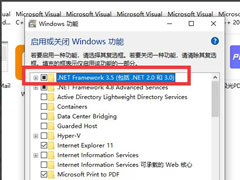 这篇文章主要介绍了Win10打开软件提示缺少.net环境支持怎么办?的相关资料,需要的朋友可以参考下本文详细解决方法。2022-04-06
这篇文章主要介绍了Win10打开软件提示缺少.net环境支持怎么办?的相关资料,需要的朋友可以参考下本文详细解决方法。2022-04-06
Win10系统如何更改窗口组件字体大小 Win10更改窗口组件字体大小方法
最新版的Windows10系统中取消了更改窗口组件设置的入口,有些用户不知道该如何修改,一起来了解一下吧2021-09-27 Win10专业版为了让用户使用方便,会自动很多组件功能,但是默认情况下没有全部开启,或者有些功能我们用不到,这个时候就需要对其进行启用或者关闭。那么要如何启用或者关2020-06-29
Win10专业版为了让用户使用方便,会自动很多组件功能,但是默认情况下没有全部开启,或者有些功能我们用不到,这个时候就需要对其进行启用或者关闭。那么要如何启用或者关2020-06-29
Win10 1709预览版打开组件提示错误代码0x80040154怎么办?
Win10 1709预览版打开组件提示错误代码0x80040154怎么办?Win10 1709预览版中的组件没办法正常打开,提示错误代码80040154,该怎么解决这个问题?下面我们就来看看详细的教2017-11-29
Win10运行SFC/Scannow提示找不到组件的解决方法
Win10系统中,有一个SFC/Scannow(系统文件扫描和修复)功能!有些用户使用的时候提示找不到组件!这是什么情况?该如何解决呢?今天小编将为大家带来的是Win10运行SFC/Sca2017-02-14win10系统开机提示登录组件错误4 请重新启动电脑管家的原因及解决方法
在刚安装好的Win10专业版系统中为了可以方便清理系统垃圾,管理启动项在电脑中安装了QQ管家。但有windows10系统用户反映,电脑开机的时候就弹出了:登录组件错误4 请重新启2016-09-20Win10系统提示缺少游戏组件怎么办?Windows10系统提示缺少游戏组件的解
最近有win10用户反映,在新装的Win10系统中不管LOL(英雄联盟)还是QQ,或者是天涯明月刀等,在电脑中安装好后都无法运行,提示缺少游戏组件依赖的VC,这该怎么办呢?本文2016-07-18








最新评论